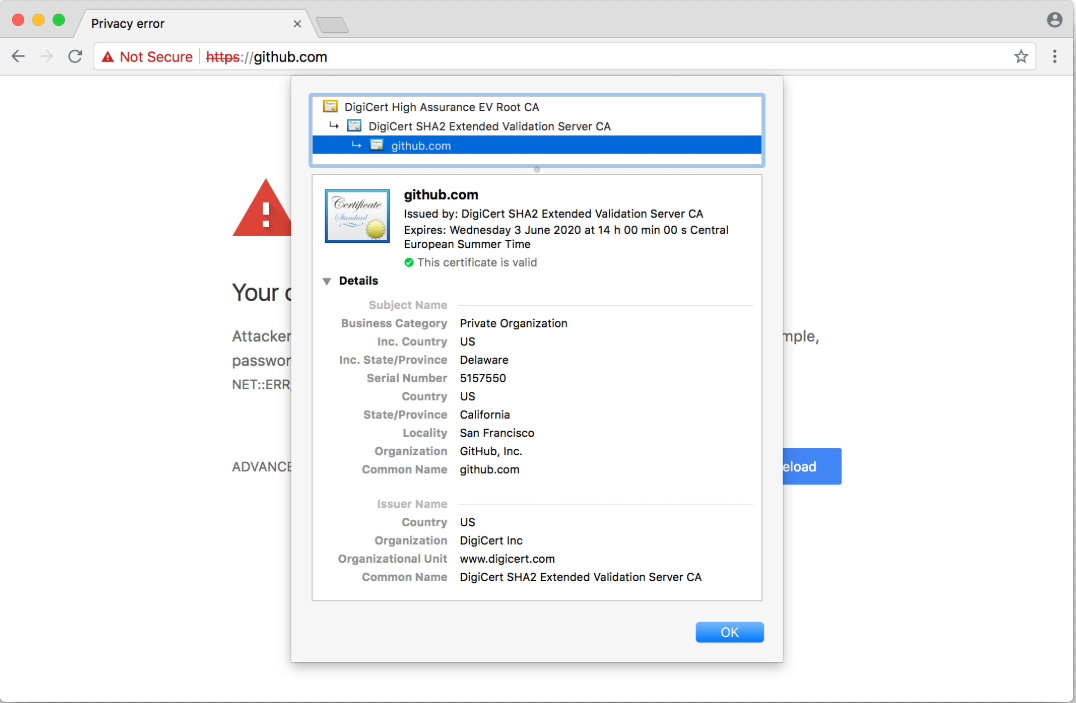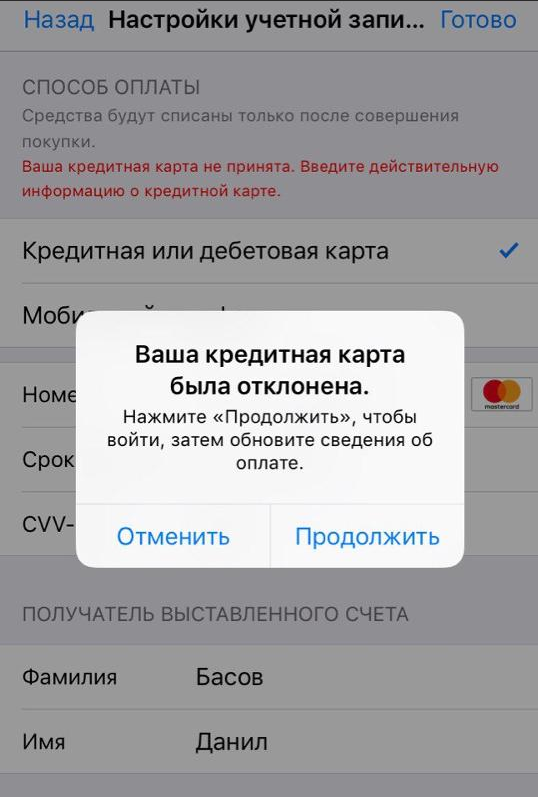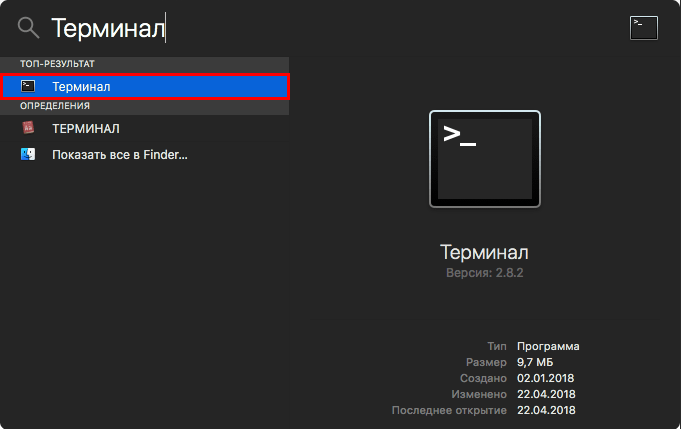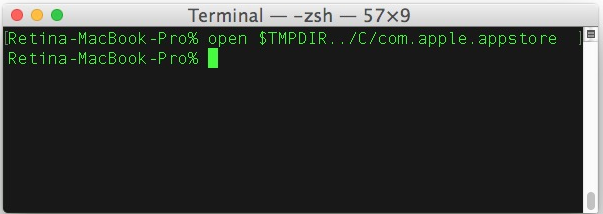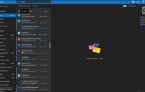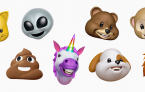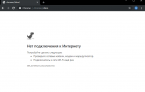Рабочие способы устранения ошибки «com.apple.commerce.client error 500»
Неоднократные сообщения по поводу ошибки «com.apple.commerce.client error 500» подвигли подготовить по ней материал. Пользователи либо вовсе не могут войти в систему на своём ПК с macOS Mojave, либо лишены возможности запустить App Store. Реже, сбой может появляться в момент покупки приложения через App Store. Причём ошибка может сопровождать попытку установки даже бесплатных приложений.
Содержание
Почему появляется ошибка com.apple.commerce.client error 500?
Довольно долгое исследование, включающее 23 отчёта пользователя, принесло свои результаты. Удалось определить основные причины проблемы и разобраться в способах их устранения. Как выяснилось, существует минимум 4 причины появления неисправности.
Причины ошибки:
- Сбой учётной записи iCloud. Есть значительная вероятность, что источник проблемы кроется в неполадках профиля iCloud. При каждом появлении неполадки блокируется доступ к загрузке и обновлениям приложений. Сброс аккаунта к изначальным настройкам часто помогает.
- Не распознаётся сертификат доверия. Какой-то сбой в сертификате доверия «DigiCert High Assurance EV Root CA» может быть в ответе за появление ошибки. Система не в состоянии установить подключение к магазину Apple без нормальной работы сертификата.
- Неактуальные платёжные реквизиты. Если платёжные данные устарели, то Apple ID может показывать неожиданный сбой. Можно сказать, что пользователю повезло, если всё дело в этом. Простое обновление или добавление платёжной информации поможет вернуть нормальную работу macOS;
- Повреждение временных данных App store. Существует сценарий, при котором нарушение целостности куки, кэша и прочих временных данных наносит вред App Store. Выйти из положения можно простым удалением временных файлов.
Если macOS Mojave перестала работать нормально, то желательно попытаться установить причину сбоя. Это хоть и необязательно, но значительно сократит время восстановления. Дальнейшие способы решения ошибки направлены на устранение перечисленных проблем. Если не удалось найти причину неполадки, рекомендуется следовать инструкциям в том же порядке, в котором они представлены в материале.
Способ 1: сброс учетной записи iCloud на macOS
Операционная система позволяет подключать профиль iCloud одновременно к нескольким устройствам. Однако в некоторых случаях это создаёт проблемы для одного из гаджетов или компьютеров. Вплоть до того, что ОС вовсе не позволит авторизоваться в системе или начнёт блокировать загрузку различных приложений. Простой выход и повторный вход может решить сбой.
Инструкция:
- Нажать на изображение Apple в верхнем меню, выбрать опцию «Системные настройки» и перейти в iCloud.
- В нижнем углу в левой части экрана кликнуть на вариант «Выйти».
- Заново войти в систему, используя свой логин с паролем.
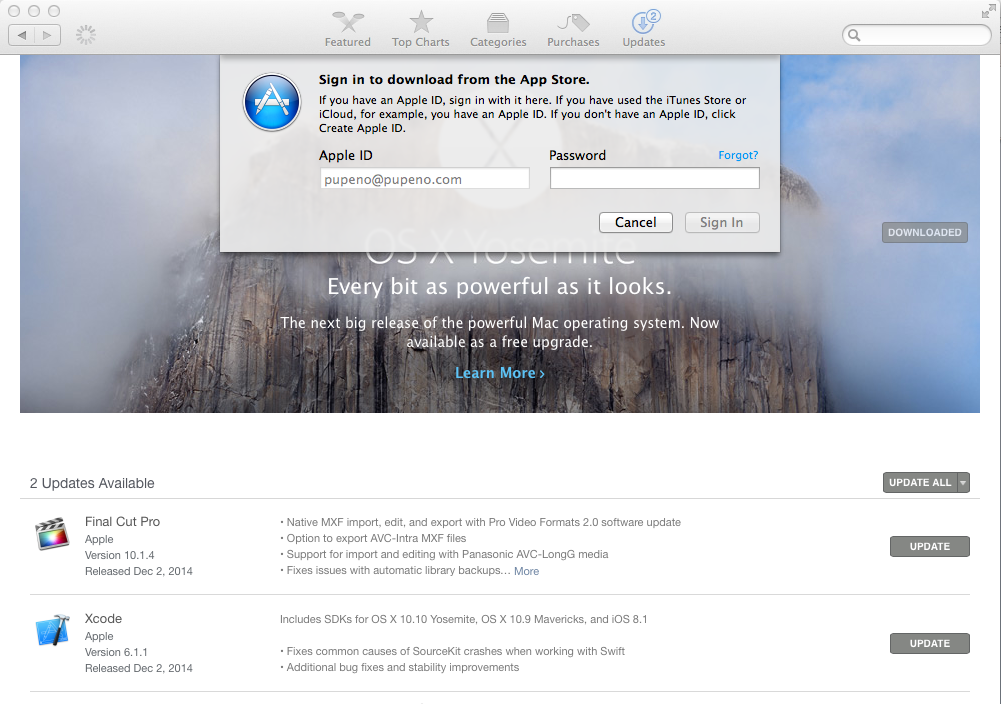
Способ 2: изменение параметров доступа к связке ключей на macOS
Технология «Связка ключей» (Keychain Access) сохраняет данные об учётной записи и вмещает в себя пароли к профилю. Отсюда же предоставляется доступ к редактированию уровня доверия для сертификатов. Учитывая, что ошибка сертификата может стать причиной сбоя и блокировки доступа к магазину, имеет смысл сюда внести корректировки. В частности, нужно сменить уровень доверия для «DigiCert High Assurance EV Root CA» на «Никогда не доверять». Чтобы настройки применились, нужно перезапустить ПК. Теперь стоит заново повысить уровень доверия до «По умолчанию».
Алгоритм действий:
- Нажать и задержать клавишу Command, а затем щёлкнуть по пробелу.
- После открытия приложения Spotlight вставить название Keychain Access.
- В разделе «Системные права» на левой панели найти целевой сертификат.

- Двойным кликом открыть его настройки и в разделе «Доверие» установить «Никогда не доверять».
- Выполнить перезапуск компьютера.
- Снова вернуться в тот же раздел и установить значение «По умолчанию».
Способ 3: обновить платежные реквизиты на телефоне
Неправильные или устаревшие сведения в Apple ID могут блокировать множество действий с интернет-магазином. По этой причине может быть недоступна загрузка или авторизация в App Store. Если как-то и удастся дойти до покупки, на данном этапе точно появится ошибка. Естественно, обновить реквизиты на текущем устройстве не получится, поэтому можно использовать другое, например, смартфон.
Что нужно делать:
- Из основного меню iPhone перейти в «Настройки».
- Перейти в разделы iTunes, App Store и Apple ID.
- После входа открыть меню «Параметры» и выбрать «Показывать Apple ID».
- Коснуться «Управления платежами», в более старых версиях ОС раздел называется «Сведения об оплате».

- Добавить новый или изменить уже существующий способ оплаты.
- Авторизоваться на компьютере в том же аккаунте через идентификатор Apple.
Способ 4: изменение настроек App Store через терминал
В рамках метода подразумевается использование стандартной команды терминала. Всё для того, чтобы отредактировать настройки магазина Apple, сохранённые в файлах .plist. Каждому приложению выдаётся несколько файлов настройки, которые нельзя редактировать стандартными средствами. Они доступны исключительно через терминал.
Важно! До начала процедуры следует обязательно выйти из App store и закрыть приложение.
Руководство:
- Зажать клавишу Command и нажать пробел.
- В Spotlight ввести «Терминал» (Terminal) и запустить консоль.

- Вставить в появившееся окно команду: defaults write com.apple.appstore.commerce Storefront -string «$(defaults read com.apple.appstore.commerce Storefront | sed s/,8/,13/)».
- Заново открыть App Store и авторизоваться в системе.
Способ 5: очистка временных данных App Store
Достаточно часто различные приложения выходят из строя по причине нарушения работы временных данных. Положительной новостью здесь является простота исправления неполадки удалением кэша. Временные файлы нужны только увеличения скорости выполнения задач, они не сохраняют важных данных для пользователя или приложения.
Как исправить ошибку:
- Сочетанием Command и пробела открыть Spotlight.
- Запустить терминал, затем вставить команду open $TMPDIR../C/com.apple.appstore/ для открытия нужного раздела.

- Переместить всё содержимое папки в корзину.
- Открыть магазин приложений и повторить попытку их загрузки.
Точно невозможно сказать, какой способ поможет исправить ошибку «com.apple.commerce.client error 500». Однако, скорее всего, один из методов позволит добиться желанного результата. Возможность авторизации, загрузки и оплаты приложений должна вернуться.